Orolig för användning av bandbredd i Windows 8? Meter din trådlösa anslutning!
Trådlösa nätverk börjar spridas överallt, vilket ger människor ett nytt sätt att dra in på Internet via vågor i luften. Fortfarande, bärare älskar att suga kundernas plånböcker torra när de överstiger bandbredd som överenskommits i sina planer. Och för att överstiga det, försvinner Windows 8 linjen mellan Internet och skrivbordet. Det använder upp bandbredd för en enorm mängd operationer och applikationer. Du kanske har din bärbara dator på en timme och har redan använt en stor del av din bandbredd under det här nya operativsystemet. I en tur lyckades Microsoft implementera något i Windows 8 som gör att du kan minimera skadorna från att använda detta operativsystem i ett smidigt nätverk, känt som mätning.
Vilka anslutningar kan jag mäta?
Du kan mäta vilken trådlös anslutning som helst, oavsett om det är UMTS, Wi-Fi, HSDPA, 3G, 3GPP eller vad som helst. Himlen är gränsen.
Vad gör mätning?
När du mäter din anslutning i Windows 8 kommer du att begränsa Windows Update till högprioriterade uppdateringar (om du har WU alls), pausa alla nedladdningar av några appar från Windows Store, stoppa eventuell automatisk uppdatering av startskärmsappplattor och stoppa alla infödda synkroniseringsprocesser för offlinefiler. Detta sparar praktiskt taget den största delen av bandbredd som Windows 8 konsumerar regelbundet.
Vilken mätning kommer inte att göra
En av mina största pet peeves är att Microsoft kallade den här funktionen "mätning". Tekniskt sett skulle man förstå att en uppmätt anslutning har en fastställd gräns för hur mycket den kan ladda ner innan anslutningen avbryts eller fortsätter med en tilläggsavgift. Sammanfattningsvis skulle man tro att Microsoft "med mätning" betyder att Windows 8 kommer att stoppa all aktivitet när anslutningen har nått en överföringsgräns. Det här är inte hur det fungerar. En uppmätt anslutning innebär helt enkelt att Windows 8 kommer att begränsa hur mycket det laddas ner på egen hand.
Hur man mäter en anslutning
Den här delen är så lätt, du kommer att visa upp den till dina vänner på nolltid! Ta bara upp Charms-fältet, klicka på "Inställningar" och klicka sedan på "Network." Där ser du en lista över dina nätverksanslutningar.
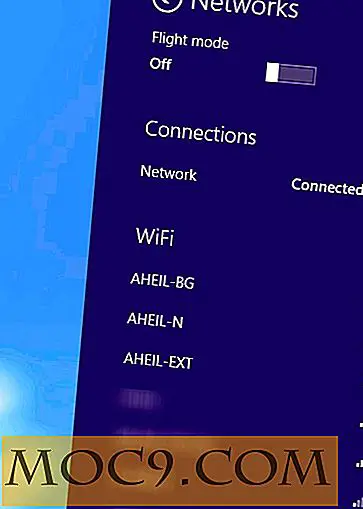
Högerklicka på det trådlösa nätverket du vill mäta och klicka sedan på "Ange som uppmätt anslutning." Detta sparar bandbredd och ger dig också tillgång till annan information.
Andra saker som mäter en anslutning låter dig göra
Gå tillbaka till din nätverkslista och högerklicka (eller tryck på, om du använder en pekskärm) din trådlösa anslutning. Nu ser du en ruta som visar dig hur mycket bandbredd du har använt. Detta är mycket användbart om du betalar en månatlig dataplan för ditt trådlösa nätverk. Om du stumpar om varför du fortfarande använder så mycket bandbredd, finns det fortfarande ett lur på min ärm som visar hur mycket varje app använder.
Gå vidare och få tillgång till din uppgiftshanterare (Ctrl + Shift + Esc). Nu när du klickar på fliken "Apphistorik" visas en kolumn som heter "Mätat nätverk" i listan. Detta visar hur mycket bandbredd varje app använder. Det här är väldigt användbart när du diagnostiserar bandbreddskonsumtionsproblem!
Några frågor?
Vi svarar gärna på eventuella frågor som du lämnar in som kommentar nedan. Glöm inte att läsa artikeln igen innan du frågar något!







